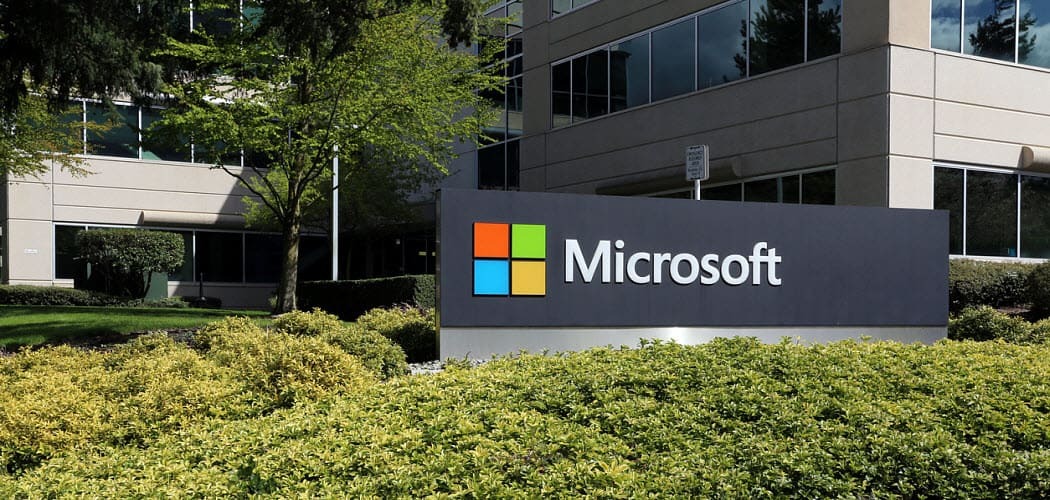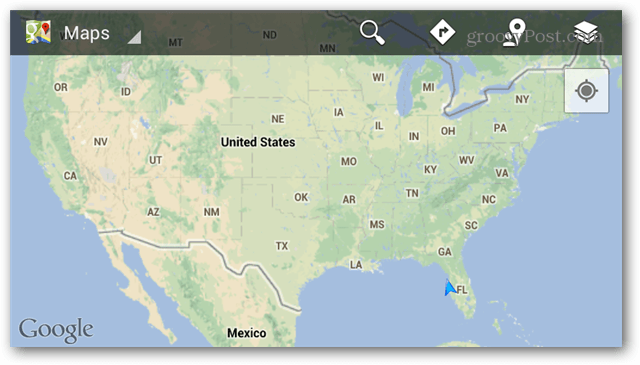So fügen Sie ein Bild in eine Form in PowerPoint ein
Microsoft Office Microsoft Powerpoint Power Point Büro Held / / April 03, 2023

Zuletzt aktualisiert am

Das Einfügen eines Bildes in eine Form in PowerPoint kann eine gute Möglichkeit sein, die Größe zu ändern oder es an das Thema Ihrer Präsentation anzupassen. Diese Anleitung erklärt, wie.
Bilder sind eine großartige visuelle Methode, um Informationen zu vermitteln. Wenn Sie eine PowerPoint-Präsentation erstellen, können Sie mit Bildern einen Punkt, den Sie machen, zeigen oder hervorheben, ohne sich auf Text zu verlassen.
Wenn Sie noch weiter gehen möchten, können Sie ein Bild in eine Form in PowerPoint einfügen. Das Hinzufügen von Bildern zu Formen kann Ihnen beispielsweise dabei helfen, Bilder einzufügen, die zu Ihrem Design oder Thema passen.
Wenn Sie sich nicht sicher sind, wie Sie ein Bild in eine Form in PowerPoint einfügen, führen Sie die folgenden Schritte aus.
So fügen Sie ein Bild in eine Form in PowerPoint ein
Das Einfügen eines Bildes in eine Form kann nützlich sein, um ein visuelles Element zu erstellen, das in Ihrer Präsentation hervorsticht. Es könnte ein Pfeil, ein Herz oder ein Kreuz sein, aber jede dieser Formen bietet einen Zweck oder eine Emotion, die Ihren Bildern helfen kann, eine Wirkung zu erzielen.
Wenn Sie sich nicht sicher sind, wie Sie ein Bild in eine Form in PowerPoint einfügen, gehen Sie folgendermaßen vor:
- Öffnen Sie Ihre PowerPoint-Präsentation.
- Drücke den Einfügung Registerkarte in der Multifunktionsleiste.
- Klicken Formen.
- Wählen Sie die gewünschte Form aus und zeichnen Sie sie auf die Folie.
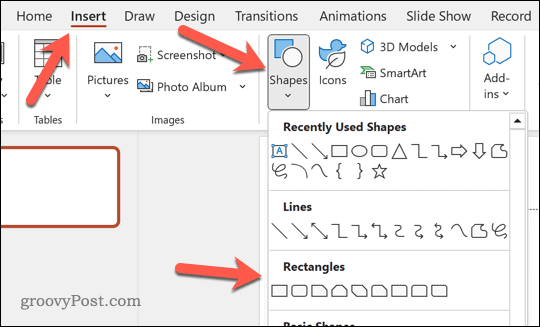
- Wählen Sie als Nächstes die gezeichnete Form und dann die aus Shape-Format Registerkarte in der Multifunktionsleiste.
- Klicken Formfüllung.
- Von dem Formfüllung Dropdown-Menü auswählen Bild.
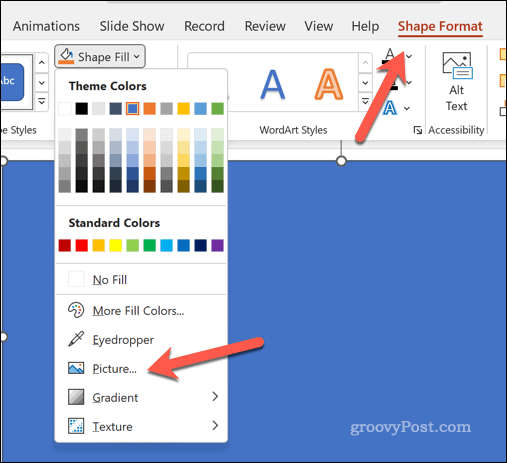
- Auf der Bilder einfügen Wählen Sie im Dialogfeld eine der Optionen aus, um Ihr Bild zu suchen und einzufügen. Sie können zwischen Ihrem PC, Online-Bildern oder einem Bild aus der Stock-Bildbibliothek von PowerPoint wählen.
- Sobald Sie Ihr Bild ausgewählt haben, klicken Sie darauf Einfügung.
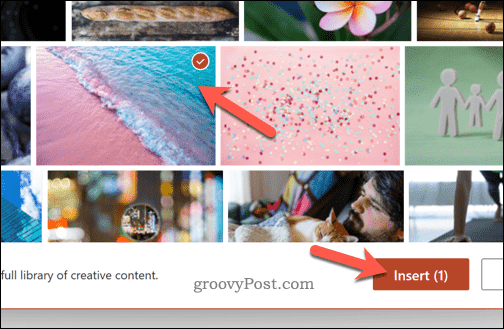
- Das Bild füllt die Form aus. Um die Vorgehensweise anzupassen, klicken Sie auf das Bild innerhalb der Form und dann auf Bildformat Registerkarte in der Multifunktionsleiste.
- Drücke den Pfeil auf der Ernte drücken und auswählen Füllen (um das gesamte Bild zu dehnen, um die Form auszufüllen) oder Fit (um die vorhandene Bildgröße zum Ausfüllen der Form zu verwenden).
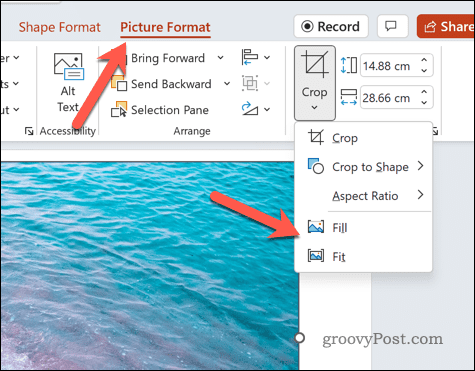
So beschneiden Sie Bilder als Formen in PowerPoint
Sie können Bilder in PowerPoint auch als Formen zuschneiden. Dadurch wird Ihr Bild so zugeschnitten, dass es dieser Bildform entspricht.
So schneiden Sie Bildformen in PowerPoint zu:
- Öffnen Sie Ihre PowerPoint-Präsentation.
- Fügen Sie das Bild in Ihre PowerPoint-Präsentation ein, indem Sie auf klicken Einfügung Tab und klicken Bilder.
- Wählen Sie wohin Bild einfügen von.
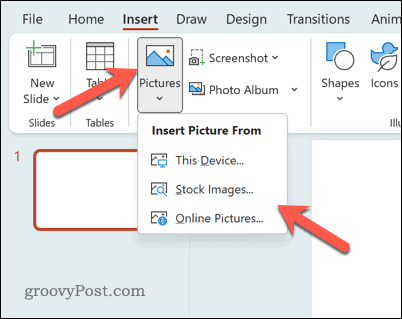
- Verwenden Sie die Optionen auf dem Bildschirm, um den Speicherort für Ihr Bild auszuwählen, einschließlich von Ihrem PC, aus Online-Quellen oder der Bestandsbibliothek.
- Sobald das Bild eingefügt ist, wählen Sie es aus und klicken Sie auf Bildformat Registerkarte in der Multifunktionsleiste (falls sie nicht automatisch ausgewählt ist).
- Auf der Bildformat Klicken Sie auf der Registerkarte auf den Pfeil auf der Ernte Taste.
- Bewegen Sie im Drop-down-Menü den Mauszeiger darüber Auf Form zuschneiden.
- Wählen Sie eine der Formen aus, um das Bild passend zuzuschneiden.
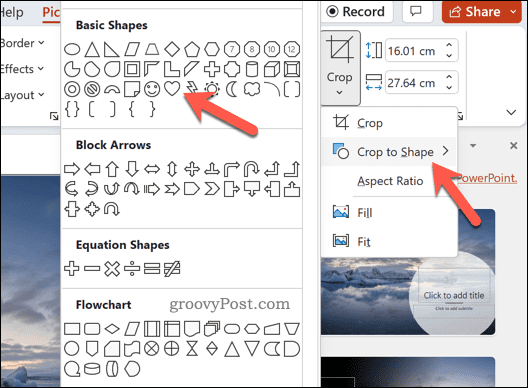
Wenn die Bildqualität schlecht ist, können Sie erwägen, ein Bild mit höherer Auflösung zu verwenden. Sie sollten auch das Seitenverhältnis Ihres Bildes berücksichtigen, um sicherzustellen, dass die Bildform und das Design nicht durch die von Ihnen gewählte Form negativ beeinflusst werden.
Erstellen von leistungsstarken PowerPoint-Präsentationen
Mit den oben beschriebenen Methoden können Sie ganz einfach ein Bild in eine Form in PowerPoint einfügen. Es gibt jedoch andere Techniken, mit denen Sie Ihre PowerPoint-Folien verbessern können.
Zum Beispiel können Sie Verwenden Sie die Master-Folie um schnell konsistente Formatierungs- und Designelemente auf die Folien Ihrer Präsentation anzuwenden. Du kannst auch Hinzufügen eines Videos zu PowerPoint um eine dynamischere und ansprechendere Präsentation zu erstellen.
Wenn Sie Ihre Präsentation mit einem breiteren Publikum teilen müssen, können Sie das tun Verwenden Sie die Übertragungsfunktion in PowerPoint um Ihre Folien online zu präsentieren. Und wenn Sie bestimmte Punkte in Ihrer Präsentation hervorheben möchten, können Sie die verwenden Hervorhebungsfunktion in PowerPoint um die Aufmerksamkeit auf bestimmten Text auf Ihren Folien zu lenken.
So finden Sie Ihren Windows 11-Produktschlüssel
Wenn Sie Ihren Windows 11-Produktschlüssel übertragen müssen oder ihn nur für eine Neuinstallation des Betriebssystems benötigen,...
So löschen Sie den Google Chrome-Cache, Cookies und den Browserverlauf
Chrome leistet hervorragende Arbeit beim Speichern Ihres Browserverlaufs, Cache und Cookies, um die Leistung Ihres Browsers online zu optimieren. Ihre Anleitung...